- Outeur Abigail Brown [email protected].
- Public 2023-12-17 06:37.
- Laas verander 2025-01-24 12:00.
Wat om te weet
- Vind 'n skoon, duidelike, goed beligte werkspasie en kry 'n T-8 veiligheid Torx. Gebruik 'n gierige gereedskap om die greepdeksels saggies te skei en af te wrik.
- Verwyder die batterydeksel; gebruik 'n T-8 veiligheid Torx bietjie om al die skroewe te verwyder. Verwyder die samestelling van die voorkantkas.
- Met toegang tot die binnekant, maak komponente skoon en vervang en verwyder analoogstokke, die d-pad-ring en d-pad, en meer.
Hierdie artikel verduidelik hoe om 'n Xbox One-beheerder uitmekaar te haal as dit herstelwerk moet word, met inagneming van moontlike haakplekke en gespesialiseerde gereedskap wat jy sal benodig. Xbox One-beheerders word algemeen aanvaar as een van die beste videospeletjiebeheerders, maar hulle breek steeds van tyd tot tyd af.
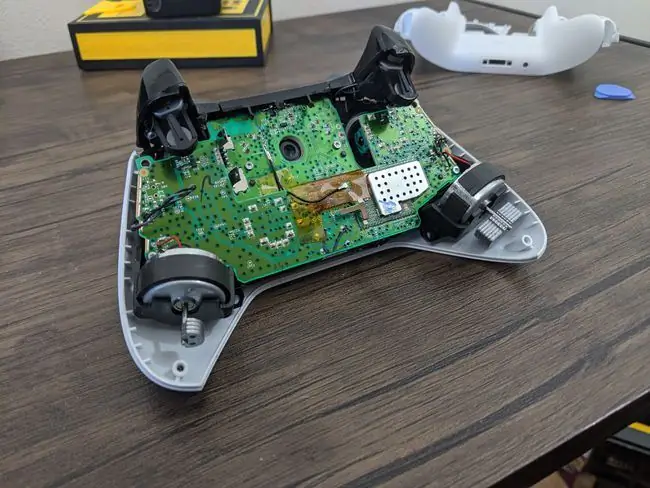
Hoe om 'n Xbox One-beheerder uitmekaar te haal
Voordat jy jou Xbox One-beheerder uitmekaar kan haal, vind 'n skoon en duidelike werkspasie wat goed belig is. Jy sal ook die volgende gereedskap moet kry as jy dit nie reeds het nie:
- T-8 veiligheid Torx
- Groei-instrument
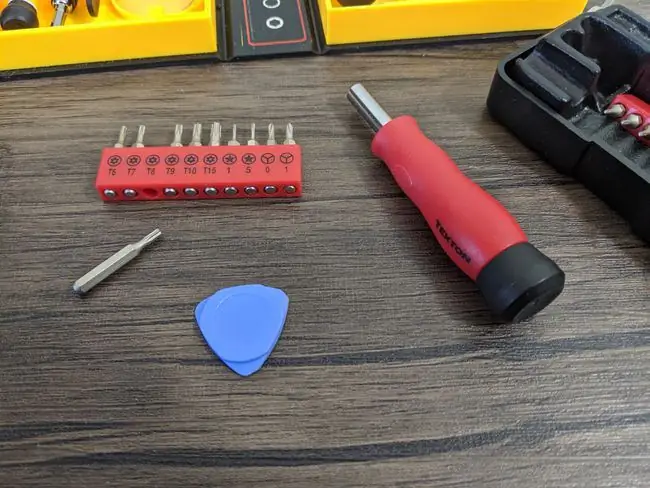
Jy kan 'n Torx-bietjie in 'n drywer of met 'n soksleutel gebruik, of 'n toegewyde Torx-drywer gebruik, maar dit moet 'n T-8-veiligheids-Torx wees. Jy kan die verskil tussen 'n gewone Torx en 'n veiligheids Torx onderskei aan die klein gaatjie wat in die punt van 'n veiligheids Torx gevind word. Sonder hierdie klein gaatjie sal 'n gewone T-8 Torx nie in die Xbox One-beheerderskroewe pas nie.
Vir die gierige gereedskap kan jy enigiets gebruik wat dun genoeg is om binne die gaping tussen die beheerderbehuising en die einddeksels te pas. Probeer om 'n plastiekgereedskap te gebruik indien moontlik om te verhoed dat die behuising van jou beheerder beskadig word.
Hier is hoe om jou Xbox One-beheerder uitmekaar te haal:
-
Gebruik 'n gierige gereedskap om die regter- of linkergreepbedekking saggies te skei.

Image -
Sodra die omslae begin skei het, kan jy dit versigtig met die hand aftrek.

Image -
Herhaal die proses met die ander greepbedekking.

Image -
Verwyder die batterydeksel.

Image As jou beheerder nog nooit uitmekaar gehaal is nie, sal die plakker in die batterykompartement ongeskonde wees. Jy sal die plakker met jou Torx-bietjie moet deurdruk of dit moet wegsny om toegang tot die versteekte skroef te kry.
-
Jy is nou gereed om die skroewe te verwyder, begin met die versteekte skroef in die batterykompartement. Gebruik 'n T-8-veiligheids-Torx-punt, en wees versigtig om dit behoorlik te sit en druk eweredig uit om te verhoed dat die skroef gestroop word.

Image -
Verwyder een van die skroewe van een van die handvatsels deur dieselfde Torx-bietjie of drywer te gebruik.

Image -
Verwyder die tweede skroef uit dieselfde handvatsel.

Image -
Herhaal dieselfde proses op die ander greep, verwyder die laaste twee skroewe, en die beheerder sal uitmekaar val.

Image -
Jy het nou toegang tot die dreunmotors, snellers en 'n paar bykomende skroewe wat jy kan los, tensy jy spesifieke komponente op die stroombaanbord moet vervang. Om toegang tot meeste van die ander komponente te kry, verwyder die samestelling van die voorste omhulsel en draai dit om.

Image -
Uit hierdie aansig kan jy die knoppies en analoogstokkies skoonmaak, die analoogstokkies verwyder, die d-pad-ring en d-pad verwyder, en meer.

Image - Om die beheerder weer aanmekaar te sit wanneer jy klaar is, keer eenvoudig hierdie stappe om. Plaas die kontroleerdersamestelling terug in die voorste omhulsel, sit die agterste omhulsel in plek, steek alle vegskroewe in en draai dit vas, druk dan uiteindelik die greepdeksels en batterydeksel terug in plek.
Voer Xbox One-beheerderherstelwerk uit
Sodra jy jou Xbox One-beheerder suksesvol uitmekaar gehaal het, kan jy probeer om herstelwerk te doen. Sommige probleme kan opgelos word deur bloot komponente skoon te maak, terwyl ander probleme vereis dat jy komponente vervang. In sommige gevalle word gevorderde vaardighede soos soldering vereis om komponente te verwyder en te vervang. Afhangende van jou ervaringsvlak, kan sommige van daardie herstelwerk beter aan die professionele persone oorgelaat word.
Ander regstellings is baie eenvoudiger, soos om die d-pad-ring te herstel of te vervang. As jou d-pad nie reg reageer nie, probeer hierdie kitsoplossing:
-
Gebruik 'n gierige gereedskap of pincet om die veerstaal-d-pad-ring versigtig af te haal.

Image -
Lig die arms op die d-pad-ring versigtig op sodat hulle meer druk uitoefen, en sit weer saam. As dit nie jou probleem oplos nie, sal jy dalk 'n nuwe d-pad-ring nodig hê.

Image
Waarom 'n Xbox One-beheerder uitmekaar haal?
As jou Xbox One-beheerder nie reg werk nie, en jy het reeds die firmware opgedateer en deur basiese foutsporing gegaan, soos om die batterye na te gaan, gaan die volgende stap gewoonlik wees om die beheerder uitmekaar te haal.
Hier is 'n paar regstellings wat vereis dat jy jou Xbox One-beheerder uitmekaar haal, insluitend raad oor wat om te doen nadat jy die beheerder oopgemaak het:
- D-pad wat nie funksioneer nie: Wrik die oortjies op die veersamestelling versigtig op sodat dit met meer krag afdruk. Vervang indien nodig.
- Drifting analoog stokke: Maak die analoog stok eenhede skoon of vervang soos nodig.
- Onwerkbare oudio-aansluiting: Verifieer dat die aansluiting reg sit en kontak maak, en vervang indien nodig.
- Staking buttons: Gebruik geblikte lug en ander metodes om vuilgoed en ander ophoping te verwyder nadat jy die kringbordsamestelling van die kontroleerderhuis verwyder het.






